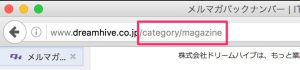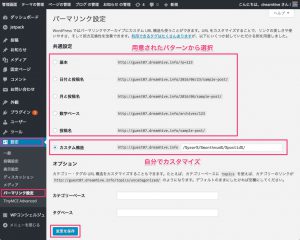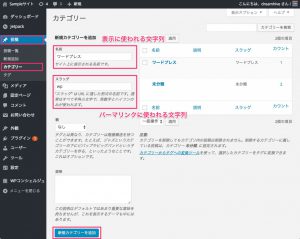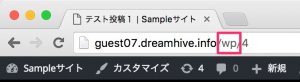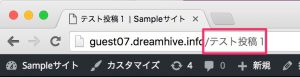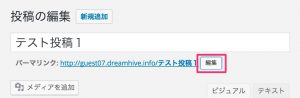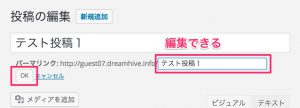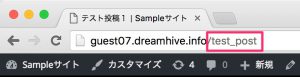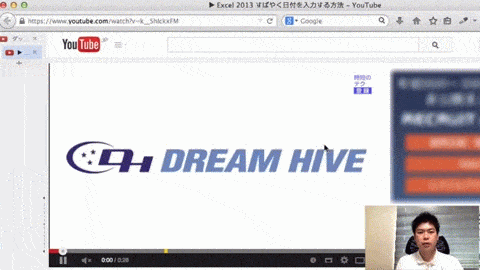「WordPressではパーマリンクを設定するのが
良いって聞いたんだけど実際どうなの?」
パーマリンクの設定とは、
WordPressサイトでの投稿や固定ページのURLをカスタマイズすることです。
ユーザビリティーの向上やSEO対策にもなるので、
重要な設定ポイントと言えます。
今回は、その設定するメリットや方法について説明いたします。
具体的には、、、
WordPressの管理メニューから設定します。
目次
パーマリンクとは
パーマリンクとは、Webページ(Webサイト内のページ)に
アクセスするための固有のURLのことです。
Permanet Link(パーマネントリンク)、永続的なリンク、
という意味を持っています。
例えば、次の図のドメイン名を除いた
「/category/magazine」部分をパーマリンクと呼びます。
このように、パーマリンクはページが存在すれば必ず存在するものです。
理想的なパーマリンクとは
WordPressなどのCMS(コンテンツ管理システム)でも
もちろんパーマリンクは存在しますが、
プログラムで作り出されたもので見やすいとは言えません。
デフォルトのWordPressのパーマリンクは次の様になっているため、
http://ドメイン名/?p=投稿ID
弊社の記事だと
「https://old.dreamhive.co.jp/?post=3472」のようになります。
この形式ではURLを見ただけで中身を想像するのは難しくはないでしょうか。
そこで、Webサイトのタイプに合わせて、
パーマリンクにはカテゴリーや日付などの情報を付加していくように考えます。
例えば次の様な形式ですね。
◎情報をカテゴリーに分けて表示するタイプの場合
http://ドメイン名/カテゴリー/投稿ID
URLの例) https://old.dreamhive.co.jp/magazine/3470
◎ブログのように記事を日付順に複数並べるタイプの場合
http://ドメイン名/日付/投稿ID
URLの例) https://old.dreamhive.co.jp/201606/3470
このようにしておくと、
下記リンクのガイドラインでも説明しているとおり
Googleでも評価されやすい構造、つまり検索されやすい、
結果SEO対策に繋がる、と考えられます。
サイトの URL 構造はできる限りシンプルにします。論理的かつ人間が理解できる方法で(可能な場合は ID ではなく意味のある単語を使用して)URL を構成できるよう、コンテンツを分類します。
パーマリンク構造にWebページ内に関する情報があれば、
その分GoogleのクローラーがURLを解析しやすく、
かつ内容を把握しやすくなるわけですね。
パーマリンクの設定方法
WordPressでは、次の手順でパーマリンクの設定を変更できます。
- WordPressの管理画面にログインする
- 「設定|パーマリンク」メニューを開く
- 「共通設定」のパターンから選択するか、「カスタム構造」を使って指定する
- 「変更を保存する」ボタンをクリック
パターンから選択しても、カスタム構造に設定される値が表示されます。
例えば「投稿ID」は「%post_id%」、「年」は「%year%」などです。
この%で囲われた部分が実際の値に置き換わって使われます。
カスタム構造の設定例
先ほどの例を実現するためのカスタム構造を示します。
http://ドメイン名/カテゴリー/投稿ID タイプ
カスタム構造の値:/%category%/%post_id%
http://ドメイン名/日付/投稿ID タイプ
カスタム構造の値:/%year%%monthnum%/%post_id%
カテゴリー スラッグの設定
パーマリンク中に「カテゴリー」を含める場合、
日本語の使い方について注意すべき点があります。
カテゴリーに日本語が含まれた場合、
Chromeなど一部のブラウザーではきちんと表示してくれますが、
実際にはURLエンコードされるため、
一見して読めないリンクになってしまいます。
◎カスタム構造「/%category%/%post_id%」のパーマリンクをChromeで表示したところ
※カテゴリーが「ワードプレス」、投稿IDが「4」の場合
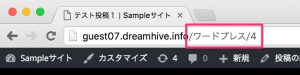
◎実際のパーマリンク(URLエンコードされた状態)
http://guest07.dreamhive.info/%E3%83%AF%E3%83%BC%E3%83%89%E3%83%97%E3%83%AC%E3%82%B9/4
これを解決するにはカテゴリー名を英数字で作るというのが一つですが、
カテゴリー名には日本語を使いたいですよね。
この問題を解決するのが「スラッグ」という情報です。
スラッグを指定すると、
表示するときにはカテゴリー名を使いますが、
パーマリンクにはスラッグに指定された文字列を利用するように動作します。
- WordPressの管理画面にログインする
- 「投稿|カテゴリー」メニューを開く
- 「名前」に表示する文字列を、「スラッグ」にパーマリンクで使う文字列を指定する
- 「新規カテゴリーを追加」ボタンをクリック
結果、次のような表示になります。
※「スラッグ」には「wp」を指定します
投稿名を使う場合
パーマリンクには投稿名を含めることも可能で、
「%postname%」をカスタム構造に含めるようにするだけです。
次の例のようにカスタム構造を指定すると、
http://ドメイン名/投稿名
カスタム構造の値:/%postname%
パーマリンクに投稿した記事のタイトルがパーマリンクに含まれます。
しかし、SEOなどの観点からすればURLに日本語が含まれるのは好ましくない、
と言うのはカテゴリースラッグのところで説明したとおりです。
そこで、投稿や固定ページの固有のパーマリンクは、
それぞれの編集画面で指定するようにしましょう。
WordPressでページの編集画面に入ると、
タイトルの編集用テキストボックスの下にあるパーマリンクの右側に、
「編集」ボタンが表示されます。
このボタンを押すことで編集画面に切り替わります。
Googleの指針に従って、ページの内容がわかるように
半角英数字と「-」「_」などを組み合わせて
単語ベースでパーマリンクを指定します。
すると、公開画面では次の様になりました。
http://guest07.dreamhive.info/test_post
実際にはカテゴリーや日付を含めたパーマリンク構造にすることで、
見やすいURLが作り出すことができますね。
ドリームハイブとして提供しているパーマリンク構造
ドリームハイブで製作しているWebのパーマリンク設定は、
利用者のスキルのバラツキや利便性を重視して
標準では次の構造を指定しています。
http://ドメイン名/日付/投稿ID
/%year%%monthnum%/%post_id%
この構造であれば、
カテゴリーのスラッグや投稿名の編集方法を知らない方でも
パーマリンクに日本語が混じることがないので安全、
と考えています。
お客さまのスキルが高い場合やご要望があれば、
最初から設定を変更することももちろん行っています。
後から設定を変更することのデメリット
さて、CMSであるWordPressでは
パーマリンクを簡単に変更できることがわかっていただけたと思います。
しかし、パーマリンク設定を何度も変更するのは好ましくありません。
大きく次の2つの問題があるのが理由です。
- SEO効果が消える
Googleの検索インデックスが外れてしまうため、それまでの評価が無くなるばかりか404が増えてしまうとWebサイト全体の評価が下がってしまいます。 - SNSからのリンクが消える
Facebookのシェアやいいね、はてなブックーマークが消えてしまいます。
いくつかの条件が揃えば
次の記事に書いたようにアクセスが途切れない場合もあります。
◎WordPressのパーマリンクを公開後に変えるとどのようにアクセスできるのか?
ですが、リダイレクトが行われるように構成するのが安全です。
WordPressでは、redirectionなどのプラグインを使うと柔軟に構成することができます。
https://wordpress.org/plugins/redirection/
まとめ
今回のポイントをまとめます。
- パーマリンクはWebページが持つ個別のURLのこと
- 分かりやすいURLはSEO対策になる
- 早い段階で設定した方が良い
いかがでしたでしょうか。
パーマリンク設定はなかなか奥深いテーマであり、
サイトを公開した当初からきちんと効果的に設定しておくのは大変だと思います。
でも、せっかくのメディアにコンテンツを書き貯めていくのであれば、
きちんと使えるようにしておくように頑張ってみてはいかがでしょうか?
このような環境設定を全部お任せできるサービスを弊社では提供していますので、
どんなことをやっているのか見てみてください。
もっと詳しく聞きたい、代わりにやって欲しい、などの
個別対応をご希望される方向けの相談サービスがあります。
初回無料です。
→ http://concierge4u.biz/inquiry